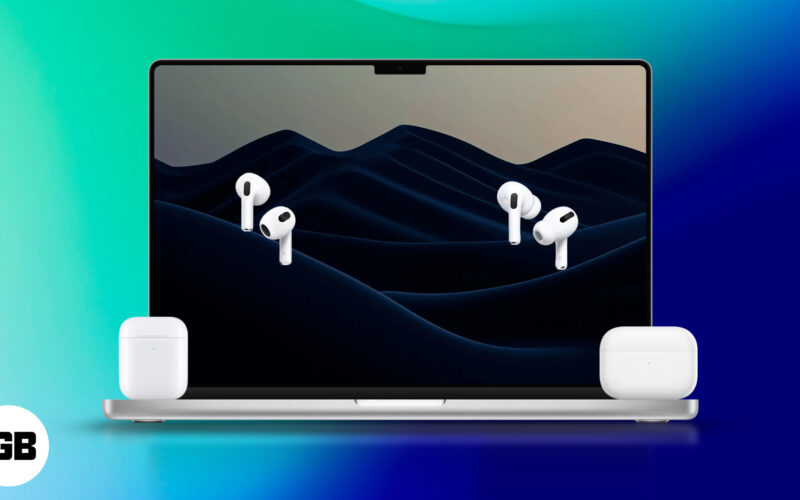
Tack vare Share Audio -funktionen i iOS är det ganska enkelt att dela din favoritmusik, filmer eller podcast med din vän eller partner. Men den här funktionen finns ännu inte på en Mac.
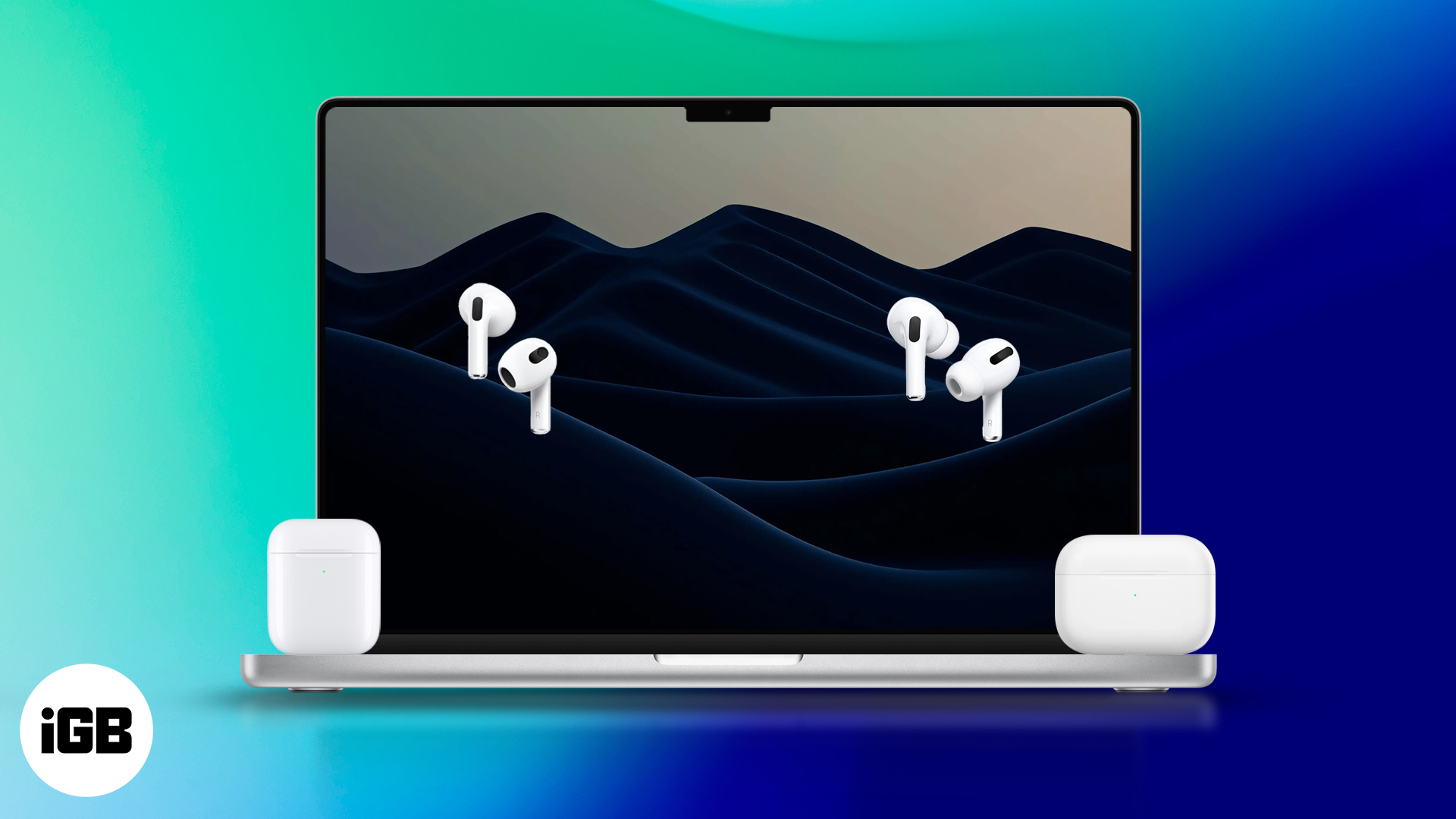
Lyckligtvis finns det en lösning som gör att du kan ansluta två uppsättningar AirPods till en MAC och njuta av en liknande upplevelse. Dyk in för att lära dig att ansluta två uppsättningar av AirPods till din Mac och njuta av synkroniserad ljudutgång.
Varför ansluta två uppsättningar av AirPods till samma Mac?
Det finns olika scenarier när du ansluter två uppsättningar av AirPods till din Mac kan vara användbara. Du kan göra det när du vill:
- Titta på en film eller show tillsammans utan att störa andra runt dig
- Dela Audio under en videoredigering, förhandsvisning av podcast eller musikprojekt
- Öva tillsammans medan du lyssnar på samma lektion eller inspelning
- Spela co-op eller multiplayer-spel utan att använda högtalare
Hur man ansluter och använder två AirPods med en MAC samtidigt
Att ansluta och använda två uppsättningar av AirPods med en enda MAC samtidigt är en trestegsprocess som kräver minimal teknisk kunskap.
Steg 1. Anslut båda uppsättningarna AirPods till din Mac
Första saker först, du måste para och ansluta båda uppsättningarna AirPods till din Mac. Att göra det:
- Öppna appen Systeminställningar och klicka på Bluetooth i sidofältet.
- Slå på Bluetooth om den inte redan är på, lägg sedan båda uppsättningarna AirPods i parningsläge.
- Klicka på endera uppsättningen AirPods när de visas under avsnittet om närliggande enheter för att koppla ihop och ansluta dem till din Mac.

- Gör samma sak för den andra uppsättningen AirPods. Du kommer att se den anslutna statusen under varje AirPod när de framgångsrikt är anslutna.

Steg 2. Skapa en multi-output-enhet med Audio MIDI-installation
Även om du framgångsrikt har anslutit två uppsättningar av AirPods till din Mac, tillåter MacOS bara en aktiv ljudutgångsenhet åt gången. Detta betyder att ljudet kommer att spela igenom en uppsättning AirPods.
För att spela ljud på båda uppsättningarna måste du skapa en multi-output-enhet med Audio MIDI-installation. Så här gör man det:
- Öppna Finder och gå till applikationer> Verktyg> Audio MIDI -installation.
- Alternativt kan du använda Spotlight Search på din Mac för att komma åt Audio MIDI Setup -appen.

- Klicka nu på + -knappen i det nedre vänstra hörnet av sidofältet och välj skapa multi-output-enhet.

- En ny enhet som heter Multi-Output-enhet kommer att visas i den högra fönstret. Kontrollera rutorna bredvid de två AirPods du vill använda. Se till att driftkorrigering är aktiverad för endast en för att hålla ljudet synkroniserat.

- Du kan också justera provhastigheten om du vill.

Denna process säger till din Mac att skicka ljud till båda AirPods samtidigt.
Steg 3. Ställ in multi-output-enhet som din ljudutgång
Att skapa en produktion med flera enheter ensam kommer inte att göra jobbet; Du måste ställa in den som din primära ljudutgång. Så här kan du göra detta:
- Gå till systeminställningar och välj ljud från sidofältet.
- Välj alternativet Multi-Output-enhet under avsnittet Output.

När du är klar kommer din Mac att skicka ljud till båda uppsättningarna av AirPods samtidigt.
Hur man kopplar bort eller växlar ljudenheter
När du är klar med två AirPods samtidigt med din Mac kan du enkelt växla tillbaka till en enda ljudenhet. Det här är de steg du behöver följa:
- Välj ljud i systeminställningar.
- Välj din föredragna ljudenhet under utgångssektionen. Du kan välja MAC: s interna högtalare, en enda uppsättning AirPods eller externa högtalare.
För att koppla bort en eller båda uppsättningarna av AirPods, placera dem helt enkelt i laddningsfodralet och stäng locket. Men om du inte vill att en eller båda uppsättningarna AirPods automatiskt ska ansluta till din Mac när du tar dem ur laddningsfallet, måste du få din Mac att glömma dem. Att göra detta:
- Gå till Bluetooth -inställningar och klicka på I -knappen bredvid AirPods du vill att din Mac ska glömma under avsnittet My Devices.
- Klicka på Glöm den här enhetsknappen i popup-fönstret.
Begränsningar och nackdelar med att använda två AirPods med en MAC
Även om att skapa en ljudutgång med flera enheter har sina fördelar, har den också några begränsningar och nackdelar:
- Du kan inte styra volymen för enskilda enheter via menyfältet eller tangentbordet. Du måste justera volymen på varje AirPods som ställs in individuellt eller justera nivåerna med Audio MIDI -installation.
- Du kan inte använda MIC-ingången från någon av AirPods när du använder en multi-output-enhet.
- Du kan uppleva små latens- eller synkroniseringsproblem om driftkorrigering inte är korrekt inställd.
- Upplevelsen är inte så sömlös som den på iOS: s aktie -ljudfunktion, men den fungerar bra för delad att titta på eller lyssna.
Alternativa sätt att dela ljud på din Mac
Förutom att skapa en ljudutgång med flera enheter genom ljud MIDI-installationen finns det ett par andra sätt att dela ljud från din Mac med två personer.
1. Använd en 3,5 mm hörlurar (för trådbundna hörlurar)
Om din Mac har ett 3,5 mm hörlursuttag (eller om du använder en USB-C till 3,5 mm adapter) och du har två uppsättningar trådbundna hörlurar, en hörlurssplitter är det enklaste alternativet.
Allt du behöver göra är att ansluta splitteren till din Mac: s hörlursuttag och ansluta två trådbundna hörlurar till den. När du är klar kommer din Mac att leverera ljudutgång genom båda hörlurarna.
2. Prova Bluetooth-ljudsändare med parning med flera enheter
Om du letar efter en trådlös lösning utan att justera macOS -inställningar kan du använda en Bluetooth -ljudsändare som stöder dubbelparning.
- Anslut sändaren till din MAC: s hörlursuttag eller USB-C-port.
- Koppla ihop de två uppsättningarna AirPods (eller andra Bluetooth -hörlurar) med sändaren, och du bör kunna lyssna på ljud på båda samtidigt.
Dubbel AirPods, dubbla kul
Medan Apple ännu inte har erbjudit en inbyggd ljuddelningsfunktion i macOS, är detta ljud MIDI-installationstrick en snygg lösning. Förhoppningsvis kommer Apple en dag att ta in inbyggd ljuddelning till Mac (kanske med MacOS 16), men fram till dess har den här guiden täckt.
Försökte denna installation eller hittade ett bättre sätt att dela ljud på Mac? Låt oss veta i kommentarerna nedan.
Vanliga frågor
Ja, att skapa en metod för ljudutgång med flera enheter fungerar med kompatibla beats hörlurar.
Ja, att använda en multi-output-enhet på din Mac kan påverka ljudkvaliteten något. Men för de flesta fall som är avslappnad användning som att titta på filmer, lyssna på musik eller dela podcast är skillnaden i ljudkvalitet vanligtvis inte märkbar.
Nej, du kan inte använda mikrofonen från någon av enheterna när du använder en multi-output-enhet på din Mac för att ansluta två uppsättningar av AirPods, Beats eller andra Bluetooth-hörlurar.
Relaterade artiklar som är värda att läsa:
- Hur man ändrar AirPods Pro -tips och hittar den perfekta passformen
- Bästa tillbehör för AirPods och AirPods Pro
- Hur du hittar dina förlorade AirPods i alla scenarier